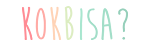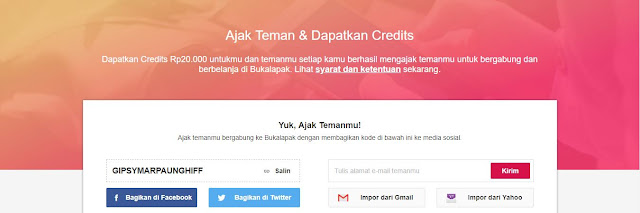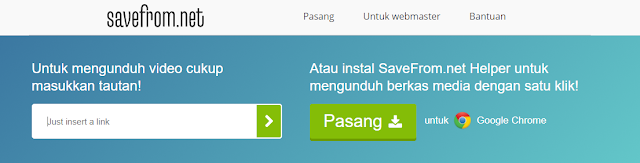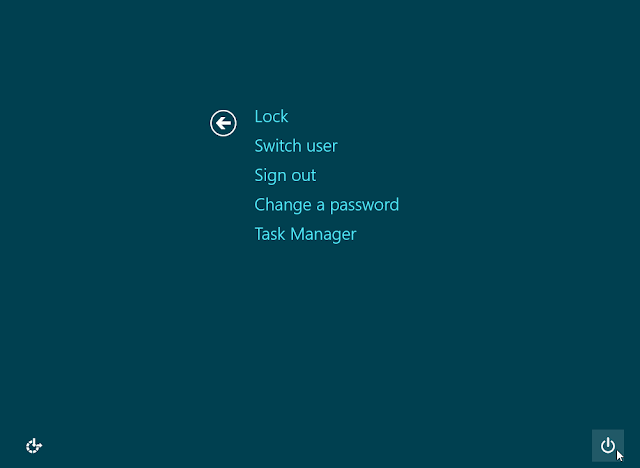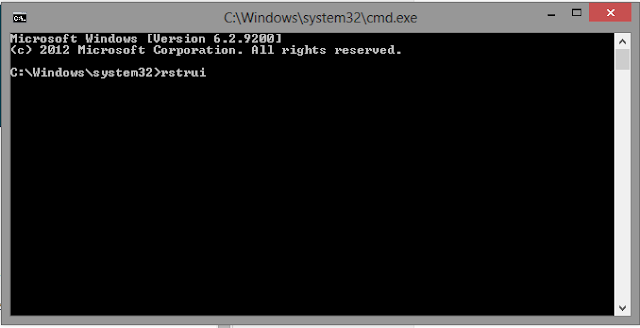Cara Mendapatkan Saldo GRATIS di BukaLapak Terbaru Pasti Work!
TipsCara Mendapatkan Saldo Gratis di BukaLapak - Hai, udah lama gak update blog karena banyak kesibukan, kali ini Saya pengen berbagi tutorial yang bisa membantu temen-temen disini. Apalagi buat temen-temen yang doyan belanja online. Pasti diantara kalian seneng dong kalau misalkan dapat saldo gratis disalah satu marketplace yang ada di Indonesia? Nah, kali ini Saya pengen berbagi Cara mendapatkan Saldo Gratis di BukaLapak nih! Yuk langsung aja.
Bagaimana Cara Mendapatkan Saldo Gratis di BukaLapak?
Cara untuk mendapatkan saldo gratis di BukaLapak sangatlah mudah. Pasalnya pihak BukaLapak memberikan Credit Gratis sebesar Rp 200.000 untuk pendaftar pertama yang menggunakan kode referal. WOW! 200.000 menurut Saya adalah angka yang lumayan besar, apalagi untuk kalian yang hobi belanja online.
Screenshot diatas adalah tata cara yang diberlakukan pihak BukaLapak untuk memberikan kamu credit gratis. Untuk langkah-langkah mendapatkan saldo Gratis di BukaLapak bisa kamu lihat dibawah.
Membagikan Kode Referral
- Login ke akun BukaLapak yang kamu miliki
- Jika belum punya, silahkan daftar terlebih dahulu dan jangan lupa gunakan kode "GIPSYMARPAUNGHIFF" (tanpa tanda petik) saat mendaftar
- Memasukkan kode referral sama dengan mendapatkan credit gratis sebesar Rp 20.000
- Setelah memiliki akun BukaLapak, dan telah login. Lihat bagian kanan atas (gambar profilmu) lalu klik.
- Pilih "Credit Gratis Rp 200.000"
- Silahkan copy kode referral kamu, dan bagikan ke teman-temanmu
- Jika temanmu mendaftar melalui kode refferal yang kamu berikan, otomatis kamu akan mendapatkan tambahan credit gratis Rp 20.000 (Begitu pula temanmu yang mendaftar melalui kode referralmu, dia akan mendapatkan credit gratis Rp 20.000 juga)
Penerima Kode Referral
- Buka bukalapak.com
- Daftarkan akun baru
- Didalam form pendaftaran, masukkan kode referral "GIPSYMARPAUNGHIFF"
- Belanja min Rp 100.000
- Kamu bisa belanja barang-barang murah di toko Azalea Shop
- VOILA! Kamu mendapatkan credit gratis sebesar Rp 20.000
BukaLapak memberikan fitur ini untuk membantu kalian mendapatkan credit gratis BukaLapak, yang menurut Saya sangat-sangat berguna dan membantu satu sama lain.
Nah, jadi tunggu apalagi? Daftarkan akun BukaLapak sekarang dan dapatkan credit GRATIS sebesar Rp 200.000
Mungkin ini saja tips yang bisa KOKBISA berikan kali ini, semoga artikel ini dapat membantu kamu yang suka banget belanja online.